电脑恢复出厂设置是一种将电脑系统恢复到初始状态的操作,可以解决许多软件或系统问题。以下是安全地恢复出厂设置的步骤:,,1. 备份重要数据:在恢复出厂设置之前,务必备份所有重要数据,如文档、图片、视频等,以避免数据丢失。,2. 关闭电脑:确保电脑已完全关闭,并拔掉所有外部设备,如USB驱动器、打印机等。,3. 进入恢复环境:根据电脑品牌和型号的不同,进入恢复环境的方法也不同。通常可以通过按F10、F11或Delete键进入BIOS/UEFI设置,然后选择“恢复/重置”选项。,4. 选择恢复选项:在恢复环境中,选择“恢复出厂设置”或“重置此电脑”选项。根据提示操作,选择“仅删除我的文件”或“完全清理驱动器”等选项。,5. 等待恢复完成:电脑将开始恢复出厂设置的过程,这可能需要一些时间。请耐心等待,直到恢复完成并重新启动电脑。,,在恢复出厂设置之前,请确保已了解所有可能的后果,并确保已备份所有重要数据。如果电脑出现严重问题或无法进入恢复环境,请考虑联系专业技术人员进行帮助。
在日常生活和工作中,我们时常会遇到电脑运行缓慢、系统不稳定或出现各种软件冲突等问题,这时,将电脑恢复到出厂设置往往是一种有效的解决方案,恢复出厂设置并非简单的点击几下鼠标那么简单,它涉及到数据的备份、系统设置的重置以及可能的系统更新,本文将详细介绍如何安全地执行这一操作,确保您的个人数据得到妥善处理,同时避免因操作不当导致的系统问题。
一、为什么要恢复出厂设置?
1、解决系统问题:当电脑出现严重的系统错误或崩溃时,恢复出厂设置可以排除软件故障的可能性,使系统回归到初始状态。
2、清理病毒和恶意软件:有时即使杀毒软件也无法彻底清除的顽固病毒或恶意软件,通过恢复出厂设置可以彻底清除这些威胁。
3、重新配置系统:如果用户希望改变操作系统或进行重大系统配置更改,恢复出厂设置是快速回到原始状态的有效方法。
4、出售或赠送电脑:在出售或赠送电脑前,恢复出厂设置可以保护个人隐私,确保数据安全。
二、不同操作系统的恢复方法
1. Windows系统
对于Windows系统,恢复出厂设置通常有两种方式:使用“重置此电脑”功能和通过Windows安装介质。
通过“设置”重置:
1. 打开“设置”应用(可以通过按下Win + I快捷键)。
2. 选择“更新与安全” > “恢复”。
3. 在“重置此电脑”部分下,选择“开始”。
4. 根据提示选择“保留我的文件”或“删除所有内容”,前者会保留个人文件和设置,后者则完全恢复到初始状态。
5. 完成上述步骤后,系统将开始下载必要的文件并执行重置操作。
使用Windows安装介质:
1. 插入Windows安装U盘或DVD,并重启电脑。
2. 在启动菜单中选择从安装介质启动。
3. 在出现的界面中选择“修复计算机”。
4. 选择“疑难解答” > “重置此电脑”。
5. 接下来的步骤与通过“设置”重置类似,选择是否保留文件和设置后开始重置。
2. macOS系统
对于macOS系统,恢复出厂设置通常更简单直接:
使用macOS恢复功能:
1. 关闭电脑并重启,在启动时按住Command + R键进入macOS恢复模式。
2. 选择“磁盘工具”,然后选择您的Mac硬盘(通常是Macintosh HD)。
3. 点击“抹掉”标签页,然后选择“APFS”格式(如果您的Mac支持APFS)或“Mac OS扩展(日志式)”格式。
4. 完成抹掉后,退出磁盘工具并选择“重新安装macOS”,按照屏幕指示完成安装即可,这将恢复到macOS的初始状态。
三、数据备份与注意事项
在执行恢复出厂设置之前,务必进行数据备份,这包括但不限于:文档、照片、视频、音乐等重要文件,以下是备份的几种方法:
使用外部存储设备:如USB驱动器、移动硬盘等,将需要保留的文件复制到外部存储设备中。
云存储服务:如iCloud、OneDrive、Google Drive等,这些服务允许您将文件上传至云端进行备份。
时间机器(Time Machine):对于macOS用户,使用Time Machine可以创建整个系统的备份,包括应用程序和系统设置,只需确保在执行恢复前已连接好Time Machine备份磁盘。
四、常见问题与解决方案
1、数据丢失:确保在执行重置前已备份所有重要数据,如果未备份且需要恢复数据,请尽快联系专业数据恢复服务。
2、重置过程中断:如果在重置过程中遇到问题或中断,尝试重新启动并再次执行重置过程,如果问题持续存在,考虑寻求专业帮助或联系制造商支持。
3、无法进入恢复模式:对于Windows用户,如果无法通过“设置”进入重置流程,尝试使用Windows安装介质进行修复;对于macOS用户,确保正确进入恢复模式(Command + R),并检查硬件问题是否导致无法正常启动。
4、系统更新问题:在重置后,系统可能会自动下载并安装更新,如果遇到更新问题,尝试手动检查更新并安装最新的更新包,确保网络连接稳定且安全。
五、总结与建议
恢复出厂设置是解决电脑问题的有效手段之一,但需谨慎操作并确保重要数据已备份,不同操作系统有不同的操作步骤和注意事项,请根据您的具体系统选择合适的方法进行操作,在执行过程中遇到任何问题,都应先尝试查找官方文档或联系技术支持以获取帮助,定期维护和更新您的操作系统及软件也是预防问题的关键措施之一。
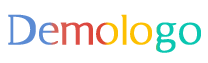


 京公网安备11000000000001号
京公网安备11000000000001号 京ICP备11000001号
京ICP备11000001号